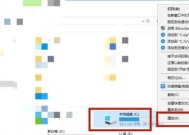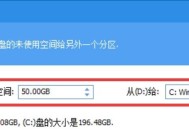解决C盘空间不足问题的有效方法(清理C盘垃圾文件)
- 家电经验
- 2024-09-11
- 32
- 更新:2024-08-15 12:34:52
随着时间的推移,我们经常会发现自己的电脑C盘空间越来越少。这个问题给我们带来了很多麻烦,比如无法安装新软件、无法保存重要文件等。了解如何清理系统C盘空间是非常重要的。

1.删除垃圾文件和临时文件夹
2.清理浏览器缓存
3.卸载不必要的软件和程序
4.清理回收站
5.清理系统日志文件
6.压缩和整理硬盘碎片
7.删除无用的下载文件
8.清理系统临时文件
9.删除重复的文件和图片
10.清理桌面上的图标和文件
11.清理系统更新备份文件
12.移动大型文件到其他分区
13.清理系统恢复点
14.禁用休眠功能
15.使用专业的系统清理工具
1.删除垃圾文件和临时文件夹:打开“我的电脑”,右击C盘,选择“属性”,在“常规”选项卡中点击“清理磁盘”。勾选“临时文件”、“回收站”等选项,然后点击“确定”进行清理。
2.清理浏览器缓存:打开浏览器,进入设置或选项菜单,找到清理缓存的选项,并点击确认清理。
3.卸载不必要的软件和程序:打开控制面板,选择“程序和功能”,浏览列表,卸载不再需要的软件和程序。
4.清理回收站:右击桌面上的回收站图标,选择“清空回收站”。
5.清理系统日志文件:打开事件查看器,选择“Windows日志”,右击“应用程序日志”、“系统日志”等文件夹,选择“清除日志”。
6.压缩和整理硬盘碎片:打开“我的电脑”,右击C盘,选择“属性”,在“工具”选项卡中点击“碎片整理”。
7.删除无用的下载文件:打开下载文件夹,选中不再需要的文件,点击删除。
8.清理系统临时文件:按下Win+R键,在运行对话框中输入“%temp%”,删除文件夹中的所有内容。
9.删除重复的文件和图片:使用专业的重复文件查找软件,将重复的文件和图片进行删除。
10.清理桌面上的图标和文件:整理桌面上的图标和文件,删除不再需要的文件。
11.清理系统更新备份文件:打开“我的电脑”,进入C盘的“Windows”文件夹,删除“SoftwareDistribution”文件夹中的内容。
12.移动大型文件到其他分区:将大型文件(如电影、游戏等)移动到其他分区或外部存储设备中,释放C盘空间。
13.清理系统恢复点:打开控制面板,选择“系统和安全”,点击“系统”,在左侧菜单中选择“系统保护”,点击“配置”,并清理旧的系统恢复点。
14.禁用休眠功能:在命令提示符窗口中以管理员身份运行命令“powercfg/hibernateoff”,禁用休眠功能,释放与休眠文件相关的磁盘空间。
15.使用专业的系统清理工具:使用可信赖的系统清理工具,如CCleaner等,进行全面的系统清理和优化。
通过以上15个方法,我们可以有效地清理系统C盘空间,释放硬盘空间,提升电脑性能。定期进行这些操作将帮助我们保持系统的健康和高效运行。记住,保持C盘的适度使用是确保电脑顺畅运行的重要一环。
解决系统C盘空间不足的有效方法
随着时间的推移,系统C盘的存储空间往往会逐渐被占满,影响计算机的性能和正常运行。如何有效地清理系统C盘空间,释放更多的存储空间成为重要的任务。本文将分享15个段落的,介绍了解决C盘空间不足的方法和技巧。
清理临时文件
临时文件是计算机运行过程中产生的暂时文件,占据着不少存储空间。在Windows系统中,可以通过运行“%temp%”命令来打开临时文件夹,并将其中的文件全部删除,以释放C盘空间。
清理回收站
回收站是操作系统提供的一个临时存储已删除文件的地方,被删除文件仍然占据着存储空间。通过打开回收站,选择清空回收站操作可以将这些文件永久删除,从而释放C盘空间。
卸载不必要的程序
在系统C盘上安装了大量的程序会占据不少的存储空间。通过打开控制面板,进入“程序和功能”选项,卸载不再使用或不必要的程序,可以释放C盘空间。
清理浏览器缓存
浏览器在访问网页时会缓存一些数据,这些缓存文件也会占据C盘空间。通过浏览器的设置界面,清理缓存可以释放存储空间。
压缩系统文件
Windows系统提供了一个“磁盘清理”工具,可以选择压缩系统文件以节省磁盘空间。通过运行该工具并选择相应的选项,可以有效地释放C盘空间。
清理系统日志
系统日志是记录系统运行状态和错误的文件,长期积累会占据大量的存储空间。通过打开事件查看器,选择“Windows日志”下的各个子目录,清理其中的事件日志可以释放C盘空间。
移动个人文件夹
将个人文件夹如文档、图片、音乐等移动到非系统盘符下可以有效地减少C盘空间的占用。通过修改文件夹属性中的“位置”选项,选择新的存储位置,可以将文件夹移动到其他磁盘。
禁用系统还原
系统还原功能会占据大量的磁盘空间,特别是对于系统C盘来说。通过打开系统属性,选择“系统保护”选项,可以禁用或减少系统还原功能,从而释放C盘空间。
清理大文件和文件夹
通过查找并清理占据较多磁盘空间的大文件和文件夹,可以有效地释放C盘空间。可以使用Windows资源管理器或第三方工具进行查找和删除操作。
清理无效的注册表项
在长时间的使用过程中,注册表中会残留大量的无效项,占据着存储空间。通过运行注册表编辑器,定期清理无效的注册表项可以释放C盘空间。
禁用休眠功能
休眠功能会在计算机进入休眠状态时将内存中的数据保存到硬盘上的休眠文件中。禁用休眠功能可以删除该文件,从而释放C盘空间。
调整虚拟内存大小
虚拟内存是计算机用于临时存储数据的一部分硬盘空间。通过调整虚拟内存的大小,可以减少对C盘空间的占用。
清理垃圾文件
计算机中存在大量的垃圾文件,如临时Internet文件、下载文件等。通过运行系统自带的磁盘清理工具,选择清理垃圾文件可以释放C盘空间。
定期整理磁盘碎片
磁盘碎片会导致存储空间的浪费,影响计算机的运行速度。通过运行系统自带的磁盘碎片整理工具,可以提高磁盘空间利用率。
定期备份并清理系统C盘
定期备份重要数据,并清理系统C盘中不再需要的文件和文件夹,可以保持系统C盘空间的充足和整洁。
通过清理临时文件、回收站、卸载不必要的程序等方法,优化浏览器缓存和系统文件,调整系统设置等措施,可以有效地清理系统C盘空间,释放更多的存储空间。同时,定期维护和整理C盘,保持系统的良好状态,也是重要的。建议根据实际情况选择合适的方法来解决C盘空间不足的问题,以保证计算机的正常运行。